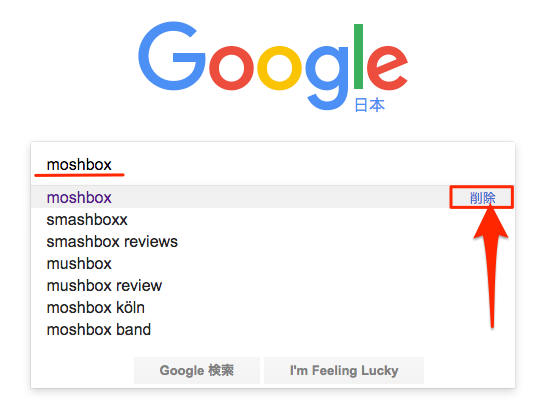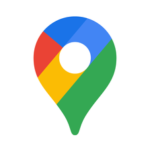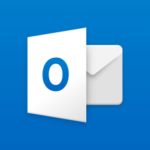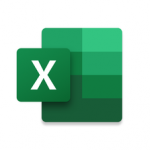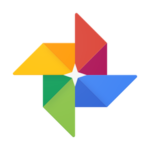Googleは多くのユーザーが日常的に使用している最もスタンダードなWeb検索エンジンです。Googleの検索サービスは、さまざまなサービスを通して毎日数億にもおよぶ検索クエリを処理しています。これはGoogleアカウントで接続しているWeb利用者の検索エクスペリエンスの向上に役立つものです。
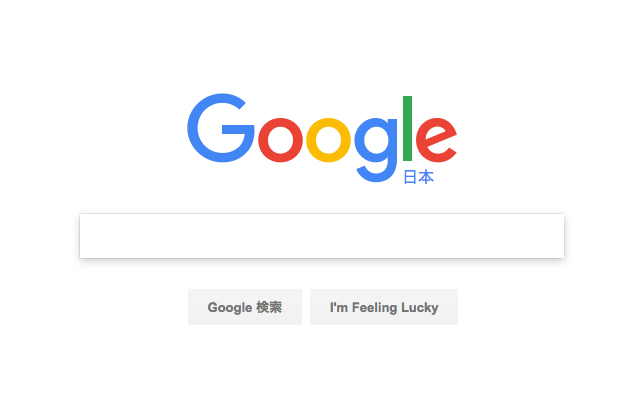
Googleの検索クエリの履歴を表示、そして削除する方法を説明します。これは他のユーザーに検索結果を見られないようにしてプライバシーを守る方法です。
Googleが検索クエリの履歴を保存するタイミング
ここで覚えておかなければいけないのは、たとえGoogle検索を行ったとしても、Googleアカウントでログインしていない場合にはGoogleはその検索クエリを保存しないということです。この場合には検索クエリの履歴は保存されません。
Googleアカウントでログインした状態での検索クエリの履歴は、Googleアカウントページの「マイアクティビティ」ページに保存されます。 ここでは、さまざまなデバイスやブラウザで行った検索クエリの履歴のすべてをタイムラインで見ることができます。
Googleアカウントでログインしているなら、Googleはインターネット検索を含めたGoogleサービスを利用したときのデータを収集・保存します。もし、他の人に見られたくない検索履歴などがある場合には、それらの履歴項目を特定して削除することをオススメします。
Google検索履歴を表示する方法
Google検索クエリの履歴を表示するには、Googleにログインした状態で
- Googleにログインした状態で、GoogleのWebページを開いて、右上のプロファイルボタンをクリック、表示された画面にある青い「アカウント」ボタンをクリックします。
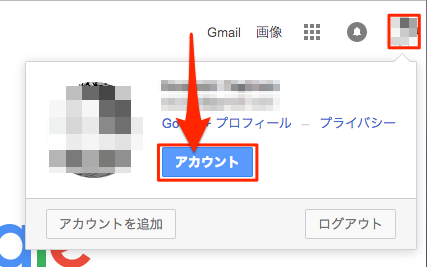
- 「アカウント情報」ページで、「個人情報とプライバシー設定」セクションにある「Googleでのアクティビティの管理」をクリックします。
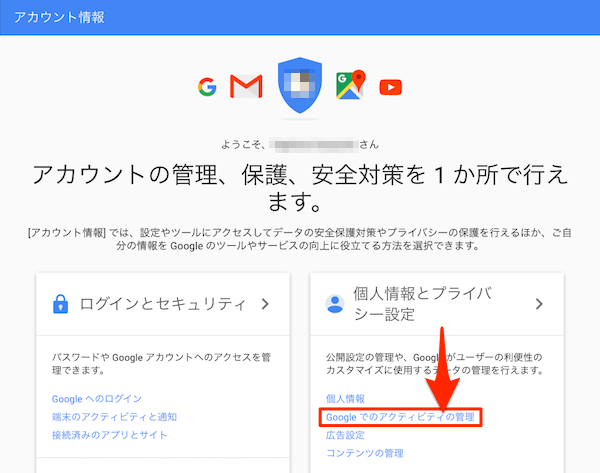
- 「Google でのアクティビティの管理」セクションが表示されます。画面を下にスクロールして行き、「アクティビティの確認」項目にある「マイ アクティビティに移動」ボタンをクリックします。
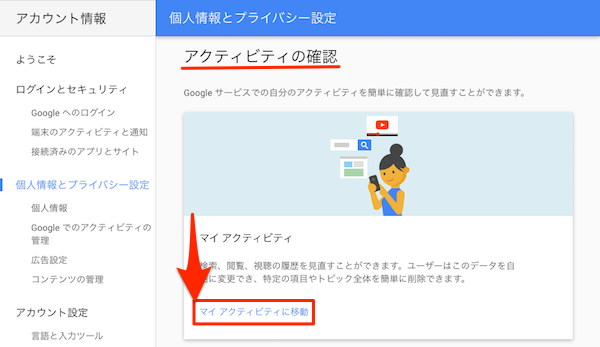
- すると、Googleアカウントにログインした状態で行ったフローのタイムラインが表示されます。ここには、検索履歴だけでなく、YouTubeなどのGoogleサービスで行った処理も含まれます。
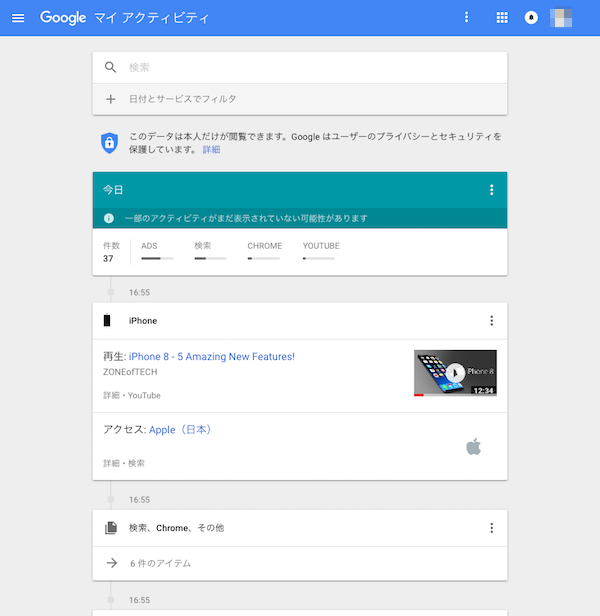
Google検索クエリ履歴を削除する方法
Google検索クエリ履歴を消したい場合には3つの方法があります。以下を参照して、自分の用途に合わせた削除方法を実行してください。なお、一度削除した履歴は元に戻せないので注意してください。
個別のタイムライングループを削除する
履歴の最小グループを削除する場合には、タイムラインの中から削除するグループを選択して以下の手順を実行します。
- まず、削除したい履歴を含むタイムライン項目右上にあるメニューボタンを開いて「削除」をクリックします。
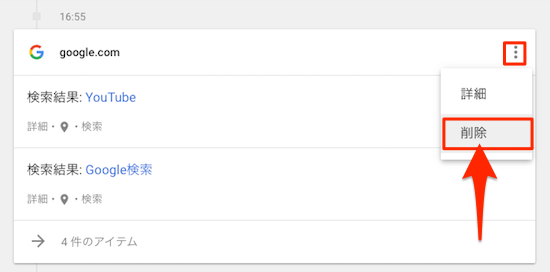
- 「削除する前に」の確認ポップアップ画面が表示されるので、削除する場合には「OK」ボタンをクリックします。なお、今後この画面を表示したくない場合には、左下の「今後表示しない」のチェックを「オン」、今後も表示させたい場合には「オフ」にしてください。
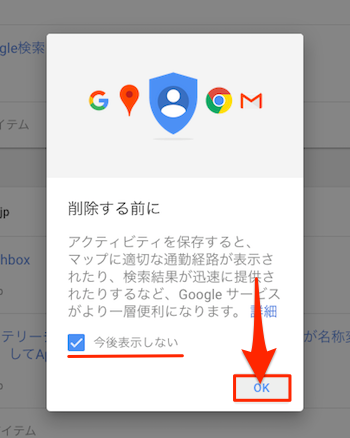
- Google検索クエリの削除確認画面が表示されるので、内容を確認して「削除」ボタンをクリックします。
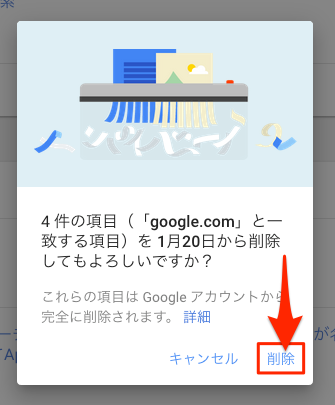
これで該当するタイムライン項目の内容すべてが削除されます。同様の文字による検索が他になければ、Googleの検索窓で同様の文字を検索した場合にも紫色の太字で表示されることはありません。
履歴の期間範囲を指定して削除する
表示される履歴アイテムの期間範囲を指定してその期間のものをすべて削除する方法です。
- 「Googleマイアクティビティ」ページの一番上にあるメニューボタンを開いて「アクティビティを削除する基準」をクリックします。
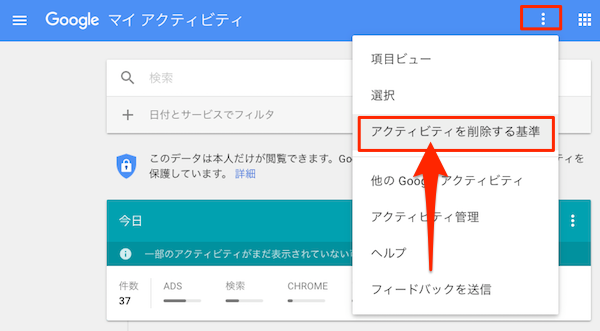
- 「アクティビティを削除する基準」ページでは、「今日」「昨日」など特定の日付を指定できる他、日付を範囲指定することができます。また、内容に関係なく、履歴全体を削除する場合には「すべてのサービス」を選んだままにし、個別に指定したい場合には該当項目をクリックするとサービス一覧が表示されるので個別に選ぶことができます。
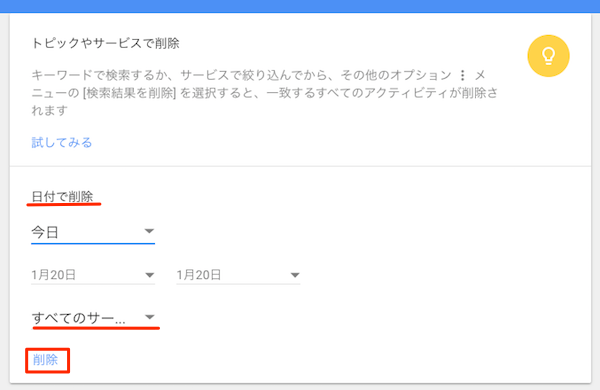
これにより、指定された期間、指定されたサービスとして検索されたものは、Googleアカウントの活動履歴から完全に削除されます。
すべての履歴を削除する
Googleの検索クエリのタイムラインからすべての情報を削除するには、次の手順を実行します。
- まず、「Googleマイアクティビティ」ページの一番上にあるメニューボタンを開いて「アクティビティを削除する基準」をクリックします。
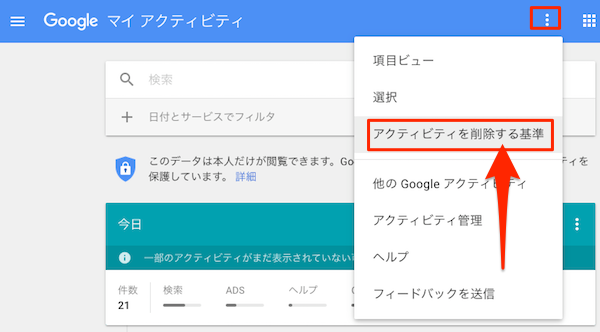
- 「今日」とデフォルト表示されている項目をクリックし、ドロップダウンメニューにある「全期間」を選択します。
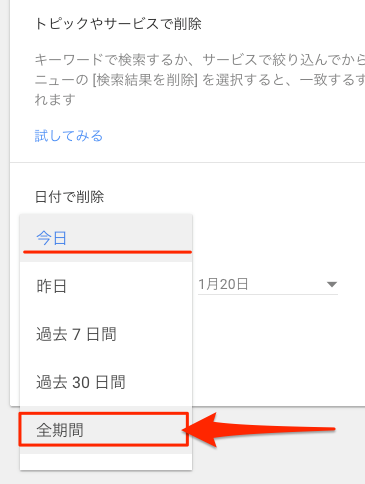
- 指定したら、左下の「削除」ボタンをクリックします。もちろん、ここでサービス選択を同時に行うこともできます。
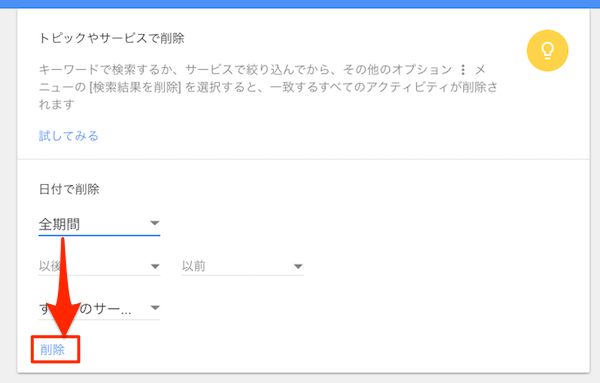
この処理により、Google検索クエリの履歴にあるすべてのデータを削除することができます。
検索履歴に残るアイテムを個別に削除する
検索した一項目を削除したい場合には、上記の手順を実行するのは面倒です。Googleの検索窓には一度検索したものをもう一度検索すると、紫色の太字で検索した文字が表示されます。その文字の右サイドに表示される「削除」ボタンをクリックします。すると、単一の検索アイテムを削除することができます。